วิธีย่อขนาดหน้าจอใน Windows 10

บทความนี้จะแสดงวิธีย่อขนาดหน้าจอใน Windows 10 เพื่อให้คุณใช้งานได้อย่างมีประสิทธิภาพ

หากที่จัดเก็บ BCD (ข้อมูลการกำหนดค่าการบูต) ของ Windows ห��ยไป เสียหาย หรือกำหนดค่าไม่ถูกต้อง Windows จะไม่สามารถบูตได้และคุณจะเห็นข้อผิดพลาด "BOOTMGR is Missing"หรือข้อความแสดงข้อผิดพลาดที่คล้ายกันระหว่างกระบวนการบูต ไดนามิก
วิธีแก้ปัญหาที่ง่ายที่สุดสำหรับปัญหา BCD คือเพียงสร้างมันขึ้นมาใหม่ ซึ่งคุณสามารถทำได้โดยอัตโนมัติด้วยคำสั่ง bootrec (ซึ่งจะอธิบายโดยละเอียดด้านล่าง)
ไม่ต้องกังวลหากคำแนะนำนี้ดูยาวเกินไป มีคำสั่งหลายคำสั่งให้รันและมีเอาต์พุตจำนวนมากบนหน้าจอ แต่การสร้าง BCD ใหม่นั้นเป็นกระบวนการที่ง่ายมาก เพียงทำตามคำแนะนำให้ถูกต้องแล้วทุกอย่างจะเรียบร้อย
หมายเหตุ : คำแนะนำเหล่านี้ใช้กับ Windows 10, Windows 8, Windows 7 และ Windows Vista ปัญหาที่คล้ายกันอาจมีอยู่ใน Windows XP แต่เนื่องจากข้อมูลการกำหนดค่าการบูตถูกจัดเก็บไว้ในไฟล์ boot.ini ไม่ใช่ BCD การแก้ไขข้อผิดพลาด XP ด้วยข้อมูลการบูตจึงเป็นกระบวนการที่แตกต่างไปจากเดิมอย่างสิ้นเชิง .
วิธีสร้าง BCD ใหม่ใน Windows 10, 8, 7 หรือ Vista
การสร้าง BCD ใหม่ใน Windows ใช้เวลาประมาณ 15 นาที:
1. เปิดAdvanced Startup Optionsหากคุณใช้ Windows 10 หรือ Windows 8 และSystem Recovery Optionsหากคุณใช้ Windows 7 หรือ Windows Vista
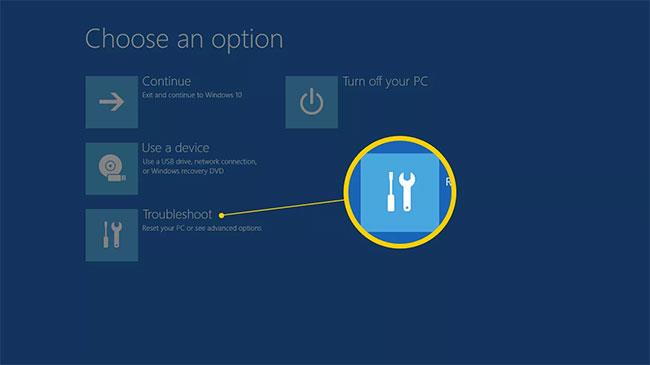
2. ใน Windows 10/8 เลือกแก้ไขปัญหา > ตัวเลือกขั้นสูง

3. เลือก ปุ่ม พร้อมรับคำสั่งเพื่อเปิดใช้งาน
เคล็ดลับ: Command Promptจะไม่เริ่มทำงานทันที คอมพิวเตอร์จะแสดง หน้าจอ "กำลังเตรียม"สั้นๆ เมื่อคอมพิวเตอร์พร้อม
หมายเหตุ : คุณอาจต้องเลือกชื่อบัญชีของคุณและป้อนรหัสผ่านเพื่อไปที่ Command Prompt
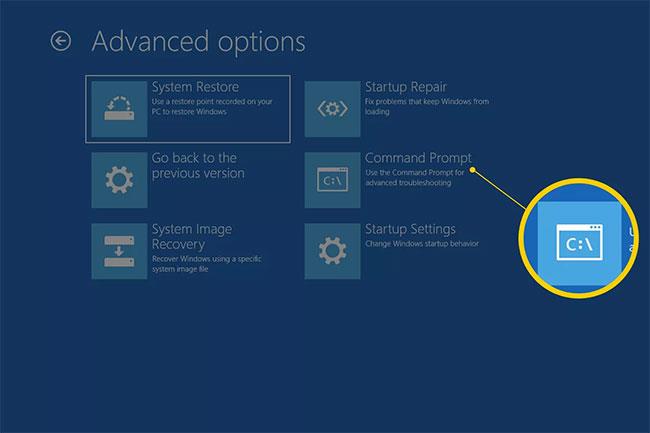
4. เมื่อได้รับแจ้ง ให้ป้อนคำสั่ง bootrec ดังภาพด้านล่าง จากนั้นกดEnter:
bootrec /rebuildbcd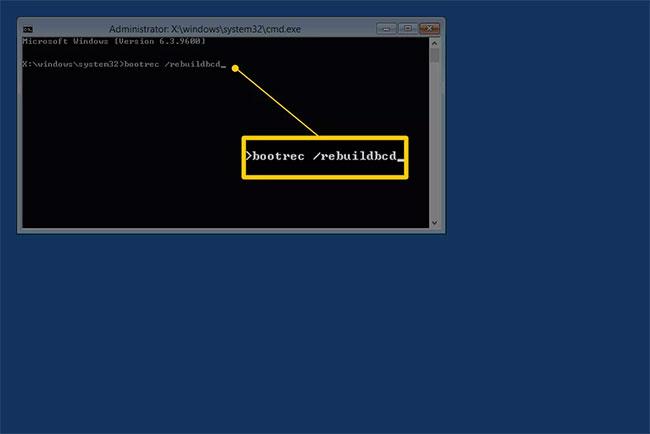
คำสั่ง bootrec จะค้นหาการตั้งค่า Windows ที่ไม่ได้อยู่ใน BCD จากนั้นถามคุณว่าคุณต้องการเพิ่มการตั้งค่าอย่างน้อยหนึ่งรายการหรือไม่
5. คุณจะเห็นข้อความใดข้อความหนึ่งต่อไปนี้ที่บรรทัดคำสั่ง
ตัวเลือกที่ 1
Scanning all disks for Windows installations. Please wait, since this may take a while... Successfully scanned Windows installations. Total identified Windows installations: 0 The operation completed successfully.ตัวเลือกที่ 2
Scanning all disks for Windows installations. Please wait, since this may take a while... Successfully scanned Windows installations. Total identified Windows installations: 1 [1] D:\Windows Add installation to boot list? Yes/No/All:
Yหรือใช่ในคำถามเพิ่มการติดตั้งในรายการบูต?จากนั้นคุณจะเห็นข้อความ " การดำเนินการเสร็จสมบูรณ์ " ตามด้วยเคอร์เซอร์กะพริบที่พร้อมท์ เสร็จสิ้นขั้นตอนที่ 10 ที่ด้านล่างของคำแนะนำ6. เนื่องจากมีร้านค้า BCD อยู่แล้วและแสดงรายการการติดตั้ง Windows คุณจะต้องลบออกด้วยตนเองก่อนแล้วจึงลองสร้างอีกครั้ง เมื่อได้รับแจ้ง ให้ดำเนินการคำสั่ง bcdedit แล้วกดEnter:
bcdedit /export c:\bcdbackup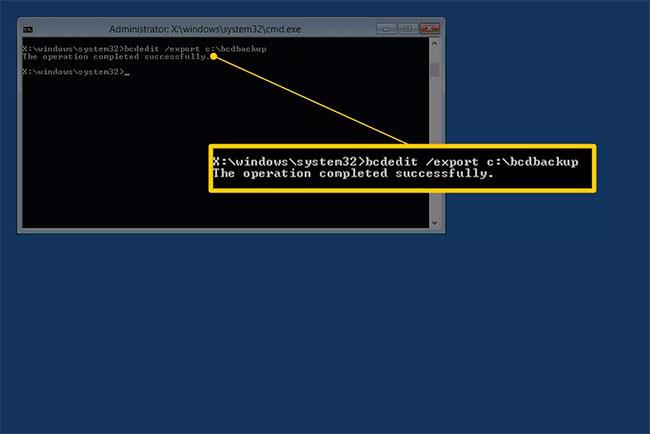
คำสั่ง bcdedit ถูกใช้ที่นี่เพื่อส่งออกที่เก็บ BCD เป็นไฟล์: bcdbackupไม่จำเป็นต้องระบุนามสกุลไฟล์ คำสั่งจะส่งคืนรายการต่อไปนี้บนหน้าจอ ซึ่งหมายความว่าการส่งออก BCD ทำงานได้ตามที่คาดไว้:
The operation completed successfully.7. ณ จุดนี้ คุณต้องปรับคุณสมบัติไฟล์บางอย่างสำหรับที่เก็บ BCD เพื่อให้สามารถจัดการได้ ที่พรอมต์ ให้รันคำสั่ง attribดังต่อไปนี้:
attrib c:\boot\bcd -h -r -s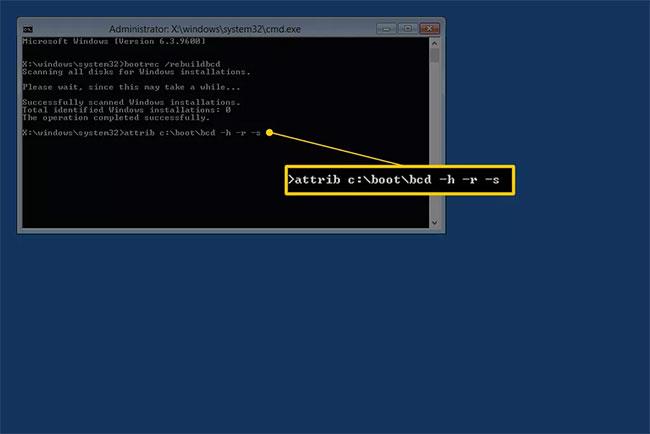
สิ่งที่คุณเพิ่งทำกับคำสั่ง attrib จะลบคุณลักษณะที่ซ่อนไว้ อ่านอย่างเดียว และคุณลักษณะของระบบออกจากไฟล์ bcd คุณสมบัติเหล่านั้นจำกัดการดำเนินการที่คุณสามารถทำได้กับไฟล์ เมื่อไฟล์หายไปแล้ว คุณสามารถจัดการไฟล์ได้อย่างอิสระมากขึ้น (เช่น การเปลี่ยนชื่อไฟล์)
8. หากต้องการเปลี่ยนชื่อที่เก็บ BCD ให้รันคำสั่ง ren ดังภาพ:
ren c:\boot\bcd bcd.oldตอนนี้ร้าน BCD ได้ถูกเปลี่ยนชื่อแล้ว คุณสามารถสร้างใหม่ได้สำเร็จ ดังที่คุณพยายามทำในขั้นตอนที่ 6
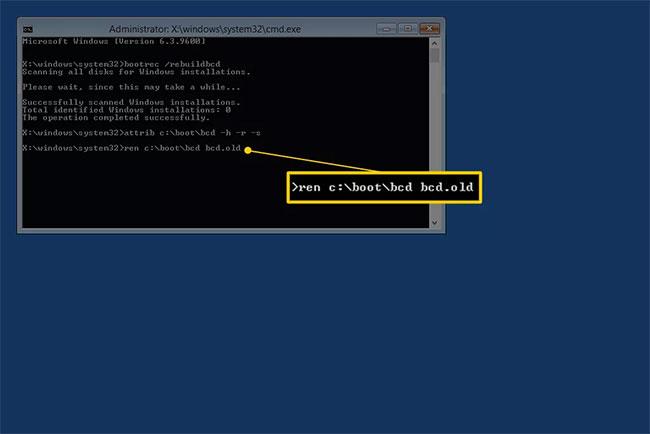
หมายเหตุ : คุณสามารถลบไฟล์ BCD ได้อย่างสมบูรณ์ เนื่องจากคุณกำลังจะสร้างไฟล์ใหม่ อย่างไรก็ตาม การเปลี่ยนชื่อ BCD ที่มีอยู่จะสำเร็จในสิ่งเดียวกันเนื่องจากปัจจุบันไม่พร้อมใช้งานสำหรับ Windows และยังช่วยให้คุณมีการสำรองข้อมูลอีกชั้นหนึ่ง นอกเหนือจากการส่งออกที่ทำในขั้นตอนที่ 5 หากคุณตัดสินใจที่จะเลิกทำการกระทำของเขา
9. ลองสร้าง BCD ใหม่อีกครั้งโดยทำตามขั้นตอนต่อไปนี้ จากนั้นกดEnter:
bootrec /rebuildbcd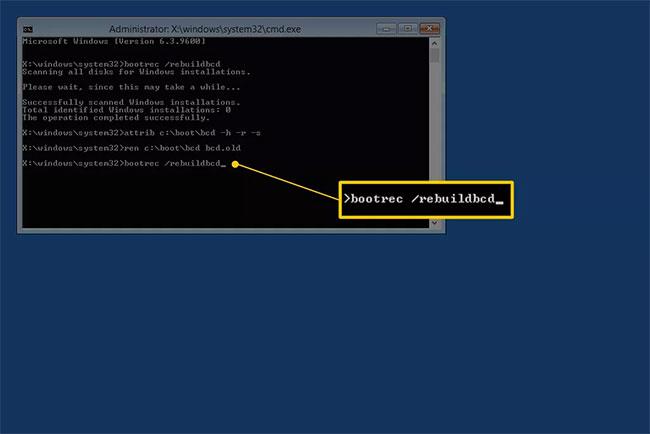
คำสั่งจะสร้างสิ่งนี้ใน Command Prompt:
Scanning all disks for Windows installations. Please wait, since this may take a while... Successfully scanned Windows installations. Total identified Windows installations: 1 [1] D:\Windows Add installation to boot list? Yes/No/All: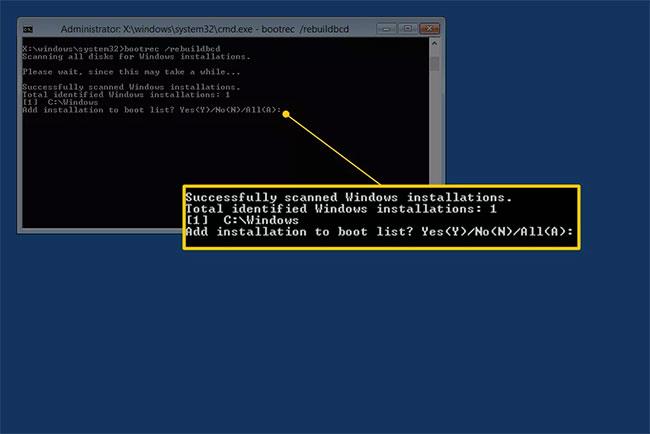
ซึ่งหมายความว่าการสร้างร้านค้า BCD ใหม่กำลังดำเนินไปตามที่คาดไว้
10. ตามคำถามเพิ่มการติดตั้งในรายการบูต?พิมพ์Yหรือใช่Enter จากนั้น กดปุ่ม
คุณจะเห็นสิ่งนี้บนหน้าจอ ซึ่งระบุว่าการสร้าง BCD ใหม่เสร็จสมบูรณ์แล้ว:
The operation completed successfully.
11. รีสตาร์ทคอมพิวเตอร์ สมมติว่าปัญหาเดียวกับที่เก็บ BCD เป็นปัญหาเดียว Windows จะบูตตามที่คาดไว้
หมายเหตุสำคัญ : ขึ้นอยู่กับว่าคุณเปิดAdvanced Startup OptionsหรือSystem Recovery Optionsคุณอาจต้องถอดดิสก์หรือแฟลชไดรฟ์ออกก่อนที่จะรีบูต
หากการสร้าง BCD ใหม่ไม่สามารถแก้ไขปัญหาที่คุณพบได้ ให้แก้ไขปัญหาเฉพาะที่ทำให้ Windows ไม่สามารถเริ่มทำงานได้ตามปกติ
หวังว่าคุณจะประสบความสำเร็จ
บทความนี้จะแสดงวิธีย่อขนาดหน้าจอใน Windows 10 เพื่อให้คุณใช้งานได้อย่างมีประสิทธิภาพ
Xbox Game Bar เป็นเครื่องมือสนับสนุนที่ยอดเยี่ยมที่ Microsoft ติดตั้งบน Windows 10 ซึ่งผู้ใช้สามารถเรียนรู้วิธีเปิดหรือปิดได้อย่างง่ายดาย
หากความจำของคุณไม่ค่อยดี คุณสามารถใช้เครื่องมือเหล่านี้เพื่อเตือนตัวเองถึงสิ่งสำคัญขณะทำงานได้
หากคุณคุ้นเคยกับ Windows 10 หรือเวอร์ชันก่อนหน้า คุณอาจประสบปัญหาในการนำแอปพลิเคชันไปยังหน้าจอคอมพิวเตอร์ของคุณในอินเทอร์เฟซ Windows 11 ใหม่ มาทำความรู้จักกับวิธีการง่ายๆ เพื่อเพิ่มแอพพลิเคชั่นลงในเดสก์ท็อปของคุณ
เพื่อหลีกเลี่ยงปัญหาและข้อผิดพลาดหน้าจอสีน้ำเงิน คุณต้องลบไดรเวอร์ที่ผิดพลาดซึ่งเป็นสาเหตุของปัญหาออก บทความนี้จะแนะนำวิธีถอนการติดตั้งไดรเวอร์บน Windows โดยสมบูรณ์
เรียนรู้วิธีเปิดใช้งานแป้นพิมพ์เสมือนบน Windows 11 เพื่อเพิ่มความสะดวกในการใช้งาน ผสานเทคโนโลยีใหม่เพื่อประสบการณ์ที่ดียิ่งขึ้น
เรียนรู้การติดตั้งและใช้ AdLock เพื่อบล็อกโฆษณาบนคอมพิวเตอร์ของคุณอย่างมีประสิทธิภาพและง่ายดาย
เวิร์มคอมพิวเตอร์คือโปรแกรมมัลแวร์ประเภทหนึ่งที่มีหน้าที่หลักคือการแพร่ไวรัสไปยังคอมพิวเตอร์เครื่องอื่นในขณะที่ยังคงทำงานอยู่บนระบบที่ติดไวรัส
เรียนรู้วิธีดาวน์โหลดและอัปเดตไดรเวอร์ USB บนอุปกรณ์ Windows 10 เพื่อให้ทำงานได้อย่างราบรื่นและมีประสิทธิภาพ
หากคุณต้องการเรียนรู้เพิ่มเติมเกี่ยวกับ Xbox Game Bar และวิธีปรับแต่งให้เหมาะกับประสบการณ์การเล่นเกมที่สมบูรณ์แบบของคุณ บทความนี้มีข้อมูลทั้งหมด








